Njihova prilagodljiva narava, pa tudi običajne zmogljivosti, so privedle do njihove vedno večje priljubljenosti. Ker veljajo za hrbtenico razvijalca, je zato nujno izbrati tistega, ki ponuja najboljše lastnosti, hkrati pa omogoča učinkovito delo.
Emacs je en tak urejevalnik besedil, ki svojim uporabnikom ponuja nekaj najboljših funkcij. Je odprtokodni urejevalnik za več platform, ki je zelo prilagodljiv in svojim uporabnikom ponuja uporabniku prijazen vmesnik. Zagotavljanje funkcij, kot so več načinov urejanja, popolna podpora Unicode za skripte, orodja za manipulacijo z besedilom in integracija s številnimi zunanjimi orodji, kot sta lupina in git, jasno kaže, kako zmogljiv je.
Poleg tega ne deluje le kot urejevalnik besedil, temveč ga je mogoče nastaviti tudi za zagotavljanje drugih funkcij, kot so načrtovalec projektov, razhroščevalnik, e-poštni odjemalec itd. Zato bomo v tem članku preučili, kako lahko Emacs prenesete in namestite v svoj sistem Ubuntu.
Namestitev Emacsa v Ubuntu
Ubuntu uporabnikom ponuja več načinov namestitve Emacsa v svoje računalnike. Oglejmo si nekatere od njih:
Namestitev Emacs s pomočjo Snap
Snaps so Canonical razvite aplikacije, ki jih je mogoče namestiti v skoraj vse distribucije Linuxa. Pomembna prednost uporabe Snapsa pred uporabo Ubuntujevih repozitorijev je v tem, da uporabnikom zagotavlja najsodobnejšo programsko opremo, ne da bi pri tem žrtvovala zanesljivost vašega delovnega okolja. Namestitev aplikacij prek Snap je izjemno enostavna. Uporabniki lahko Emacs namestijo tako, da v ukazni vrstici zaženejo naslednji ukaz:
$ sudo snap install emacs --classicKo je to končano, lahko Emacs najdete na seznamu nameščenih aplikacij.
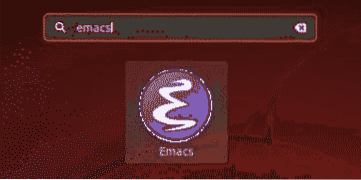
Namestitev Emacsa z uporabo skladišča PPA
Nekateri uporabniki pa so ugotovili, da so hitre različice Emacs manj stabilne in bolj napačne. Tako je boljša alternativa za namestitev Emacsa uporaba skladišča PPA.
Če želite to narediti, odprite terminal prek Ctrl + Alt + T ali z iskanjem terminala v Ubuntu Dash. Ko je terminal odprt, vnesite naslednji ukaz:
$ sudo add-apt-repository ppa: kelleyk / emacsGre za stabilno skladišče PPA, ki ga vzdržuje Kevin Kelley in vsebuje podporo za najnovejše pakete Emacs. Podpira tudi pakete: mailutils, sistemd, in xwidgets, ki so odvisnosti, ki jih zahteva Emacs.
Po vnosu ukaza boste pozvani, da vnesete svoje geslo (kot je prikazano na spodnji sliki). Naredite to in nato bo v vaš sistem dodal skladišče PPA.

Nato želimo posodobiti sistemski apt-predpomnilnik in pakete na najnovejše različice, tako da med namestitvijo ne pride do težav. To lahko storite tako, da v terminal zaženete naslednji ukaz:
$ sudo apt-get posodobitev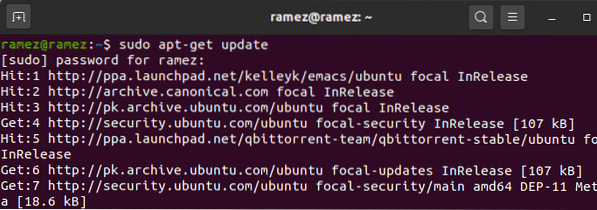
Končno lahko Emacsa namestite tako, da zaženete naslednji ukaz:
$ sudo apt install emacsVERSIONTu se različica nanaša na številko različice Emacs, ki jo želite namestiti. V mojem primeru bi bilo 26.
$ sudo apt namestite emacs26Uporabniki lahko tudi preverijo različico svojega nameščenega Emacsa, tako da v terminal vnesejo naslednji ukaz:
$ emacs --verzija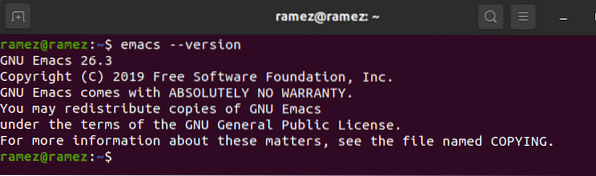
Izdelava in prevajanje Emacsa
Drug neboleč način namestitve Emacsa je gradnja in sestavljanje. Če želite to narediti, moramo najprej namestiti nekaj odvisnosti. Za namestitev odvisnosti gradnje v terminal vnesite naslednji ukaz:
$ sudo apt-get install build-bistvenega pomenaNato moramo za prenos odvisnosti Emacsa najprej omogočiti možnost prenosa izvorne kode. Če želite to narediti, pojdite na Programska oprema in posodobitve in aktivirajte Izvorna koda najdeno pod Programska oprema Ubuntu naslov.
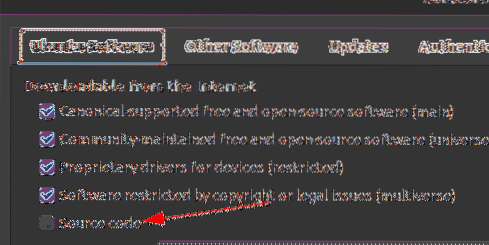
Zdaj vnesite naslednji ukaz za prenos odvisnosti Emacs:
$ sudo apt-get build-dep emacs26Po namestitvi odvisnosti moramo zdaj prenesti izvorno distribucijo Emacsa. Če želite to narediti, pojdite na spletno mesto Emacsa in kliknite GNU / Linux.

Zdaj kliknite hiperpovezavo z imenom bližnje ogledalo GNU pod naslovom GNU / Linux.

Nato boste preusmerjeni na spletno mesto, kjer bodo prisotne vse izdaje Emacsa. Izberite in prenesite tisto, ki jo želite namestiti v svoj sistem. V mojem primeru bom prenesel emacs-26.3 katran.gz datoteko.
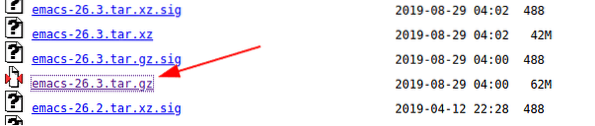
Ko je datoteka tar prenesena, pojdite v mapo, kamor je bila prenesena, in jo z ukazom ekstrahirajte:
$ tar -zxvf emacs-RAZLIČICA.katran.gzTu se različica nanaša na številko različice Emacsa, ki ste jo prenesli. V mojem primeru bi bilo 26.3 (Za boljše razumevanje glej spodnjo sliko)

Če ne želite videti datotek, ki se ekstrahirajo, lahko namesto tega vnesete ukaz:
$ tar -zxf emacs-RAZLIČICA.katran.gzZdaj vnesite imenik nameščenega Emacsa (ime imenika bi bilo emacs-VERSION) in zberite Emacs, tako da v terminal zaženete naslednje ukaze:
$ cd emacs-različica$ ./ configure
$ make
V mojem primeru bi bilo to:
$ cd emacs-26.3$ ./ configure
$ make
Končno lahko Emacs namestite z zagonom ukaza:
$ make installZakaj uporabljati Emacs?
Emacs je eden najmočnejših urejevalnikov besedil, znan po svoji dinamičnosti in prilagodljivosti. Je zelo prilagodljiv in razširljiv, saj ga lahko uporabniki enostavno prilagodijo in nastavijo glede na svoje želje. Poleg tega ponuja nekaj izjemno uporabnih orodij za urejanje, ki razvijalcem olajšajo in pospešijo delo. Emacs je nedvomno obvezen urejevalnik.
 Phenquestions
Phenquestions


